SteelSeries Arctis 5ドライバーダウンロード、インストール、アップデートガイド
公開: 2021-07-31SteelSeries5ドライバーをWindows10、8、7PCにダウンロードしてインストールする方法に関する完全なガイド。 以下の詳細をお読みください!
SteelSeries Arctis 5でオーディオの問題が発生していませんか? もしそうなら、それは古いオーディオドライバが原因で起こっている可能性があります。 SteelSeries Arctis 5について言えば、世界中のハイエンドゲーマーの間でよく知られている名前です。
このゲーミングヘッドセットは、ゲームのプレイ中に優れたサウンド体験を提供することで知られています。 ただし、場合によっては、避けられない問題が発生することもあります。 主に、相互に関連するドライバーが見つからないか古くなったときに、ヘッドセットがグリッチにぶつかります。 したがって、ドライバーを常に最新の状態に保つことが必須です。
SteelSeries Arctis 5にはプラグアンドプレイ機能があるため、特定のSteelSeries Arctis5ドライバーをPCにインストールする必要はありません。 あなたがする必要があるのは、一般的なUSBオーディオドライバーとインストールされたサウンドドライバーを最新の状態に保つことだけです。
また、これを行う方法がわからない場合は、このガイドを最後まで実行してください。 このガイドでは、SteelSeries Arctis5ドライバーのダウンロードを実行するための最良の方法をリストしました。
Windows用のSteelSeriesArctis 5ドライバーをダウンロード、インストール、更新する方法
SteelSeries Arctis5ドライバーをWindows10、8、7にインストールする方法については、以下の簡単な戦術を確認してください。
方法1:ビットドライバーアップデーターを介して最新のSteelSeries Arctis 5ドライバーを自動的に取得する(推奨)
技術的な知識のないアマチュアの場合、ドライバを手動でダウンロードするのは非常に面倒です。 したがって、ドライバーを自動的に更新するためにBit DriverUpdaterを使用することをお勧めします。 これは、マウスをクリックするだけで壊れたすべてのドライバーを修復できる最高のドライバーアップデータプログラムです。
このソフトウェアには、PCの全体的なパフォーマンスを最大50%向上させることができるデフォルトのシステムオプティマイザーがあります。 以下の手順に従って、Bit DriverUpdaterがどのように簡単に機能するかを確認してください。
ステップ1:以下のタブをクリックして、 Bit DriverUpdaterを無料でダウンロードします。
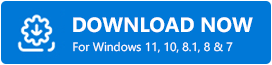
ステップ2:次に、実行可能ファイルを実行し、インストール手順に従います。
ステップ3:コンピューターで起動し、ソフトウェアでコンピューターをスキャンして、古いドライバー、欠落しているドライバー、または障害のあるドライバーを探します。
ステップ4:スキャン結果を確認し、更新するドライバーの横にある[今すぐ更新]ボタンをクリックします。
ステップ5:または、[すべて更新]ボタンをクリックして、マウスを1回実行するだけですべての更新をインストールできます。
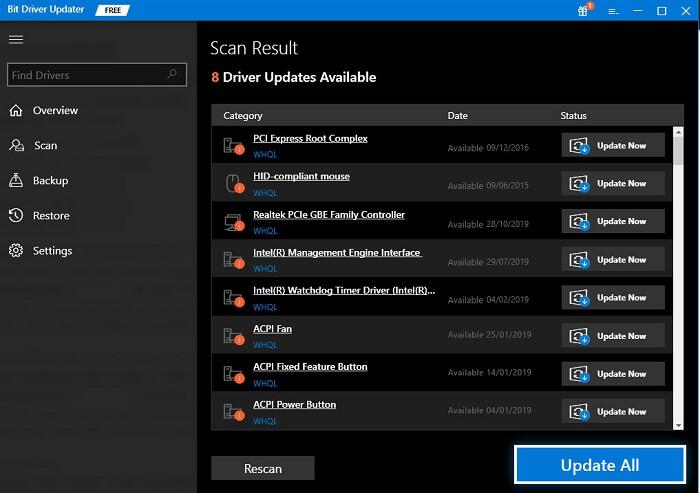
Bit Driver Updaterのプレミアムバージョンは、既存のドライバーを更新する前に自動的にバックアップします。 また、プレミアムバージョンでは、特定の期間の完全な払い戻しポリシーが提供されます。 つまり、Bit Driver Updaterが気に入らない場合は、購入期間から60日以内に、明確な理由を示すことなく、お金を取り戻すことができます。
さらに、 Bit Driver Updaterのサポートチームは、ユーザーに24時間年中無休の技術支援を提供します。
また読む:[修正済み]ヘッドフォンがWindows10で動作しない{クイックメソッド}
方法2:デバイスマネージャーを使用してSteelSeries Arctis5ドライバーを手動でダウンロードする
前述のように、ゲーミングヘッドセットには特定のドライバーがないため、サウンドドライバーを更新する必要があります。 したがって、手動でこれを行うには、公式Webサイトを使用することはできませんが、デバイスマネージャーと呼ばれるWindowsの組み込みユーティリティを使用することはできます。 以下はそのための手順です。

ステップ1:キーボードで、 Windows + Xキーボードボタンを同時に押すと、リストが画面にポップアップ表示されます。
ステップ2:デバイスマネージャーを見つけてクリックします。
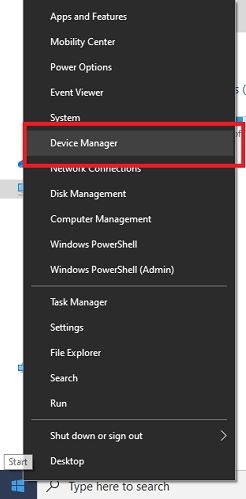
ステップ3:サウンド、ビデオ、およびゲームコントローラーに移動し、カテゴリを展開します。
ステップ4:この後、関連するデバイスを右クリックし、コンテキストメニューリストから[ドライバーソフトウェアの更新]を選択します。
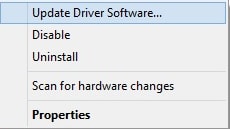
ステップ5:次のウィンドウから、[更新されたドライバーソフトウェアを自動的に検索する]というオプションを選択します。
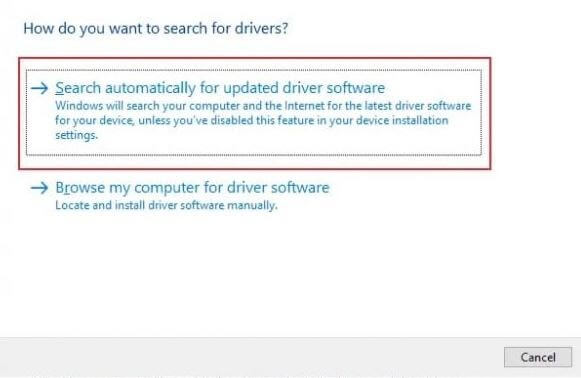
これで、Windowsのデフォルトプログラムであるデバイスマネージャーが最新バージョンのサウンドドライバーの検索を開始し、それらを自動的にインストールします。 多くの場合、プログラムは正しいドライバーを見つけられず、不適切なドライバーをインストールします。 この状況では、SteelSeries Arctis5ドライバーを再インストールする必要があります。 これは、DeviceManagerを使用して非常に簡単に行うことができます。 方法は次のとおりです。
手順1:デバイスマネージャーに移動します。
ステップ2:サウンド、ビデオ、およびゲームコントローラーのカテゴリを展開します。
手順3:問題のあるデバイスを右クリックして、[デバイスのアンインストール]を選択します。
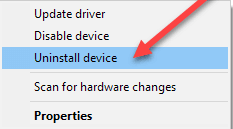
ステップ4:確認ボックスが表示されたら、[はい]をクリックします。
ここで、待って、現在インストールされているドライバをアンインストールします。 次に、製造元の公式Webサイトにアクセスして、最新のドライバーをダウンロードします。
また読む:Windows10のアップグレード後にサウンドの問題を修正する方法{解決済み}
方法3:WindowsUpdateを実行してSteelSeriesArctis5ドライバーをインストールする
バグが原因で、堅牢なゲーミングヘッドセットが正常に機能しなくなることがありました。 したがって、最新のアップデートとパッチをチェックしておく必要があります。 これを行う方法は次のとおりです。
ステップ1: Windowsロゴ+ Iキーを使用してWindows設定を呼び出します。
ステップ2: Update&Securityを探し、それをクリックして先に進みます。
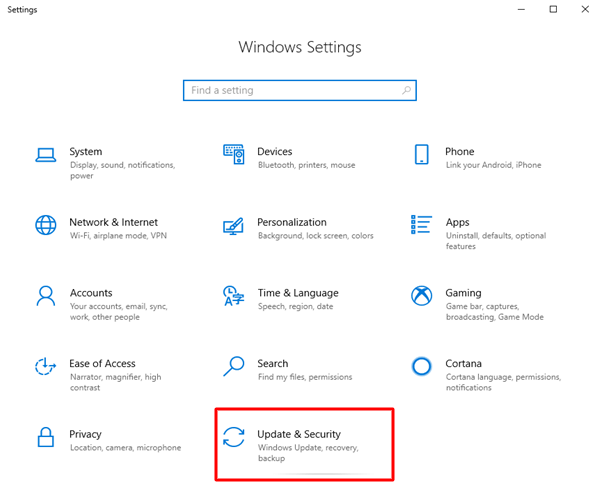
ステップ3:次に、左側のウィンドウから[Windows Update ]を選択し、右側のウィンドウで[更新の確認]オプションをクリックします。
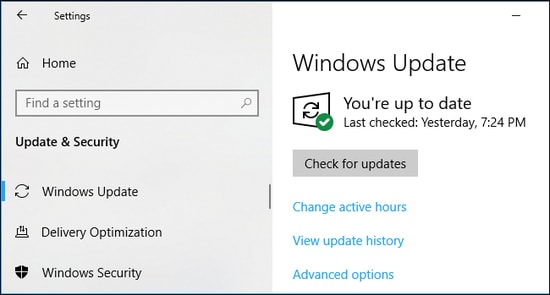
ここで、待って、Windowsに利用可能な更新を検索させます。 利用可能な更新がある場合、Windowsはそれらを自動的にインストールします。
また読む:Windows10でUSBPnPサウンドデバイスドライバーをダウンロードする
SteelSeries Arctis 5ドライバーのダウンロードと更新:完了
したがって、ユーザーはWindowsPCにSteelSeriesArctis5ドライバーをダウンロードできます。 うまくいけば、ゲーミングヘッドセットArctis 5を機能させ、正常に検出する方法を学習しました。
以下のコメントセクションから、ご不明な点やご提案がございましたら、お気軽にお問い合わせください。
ページを離れる前に、ベルのアイコンを押してニュースレターを購読してください。 Facebook、Instagram、Twitter、Pinterestを通じてサポートチームに連絡してください。
